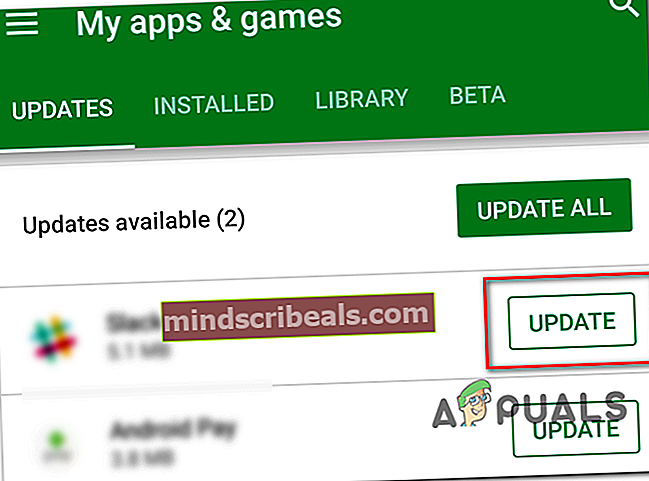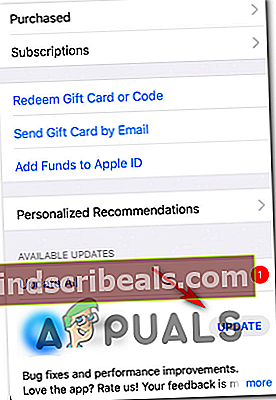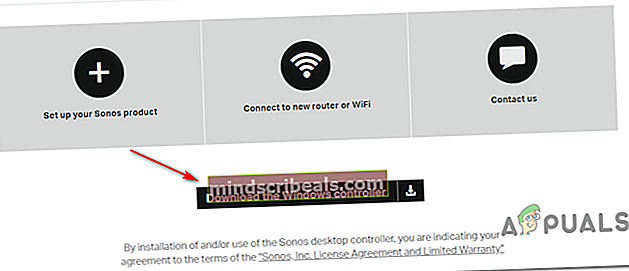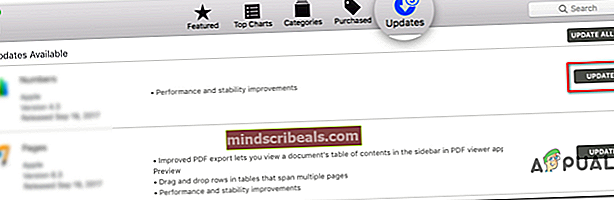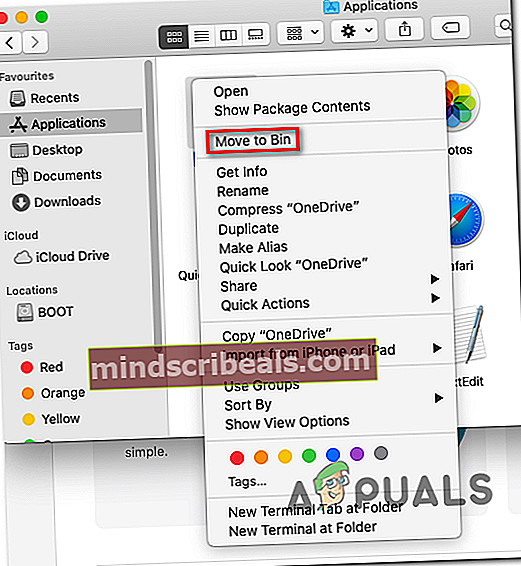Επιδιόρθωση: Το Sonos δεν μπόρεσε να προσθέσει το φάκελο μουσικής
ο Σφάλμα Sonos 1002 (Δεν είναι δυνατή η προσθήκη του φακέλου μουσικής) συμβαίνει συνήθως όταν οι χρήστες προσπαθούν να προσθέσουν τη Μουσική βιβλιοθήκη τους στο Sonos Controler. Αυτό συμβαίνει συνήθως με τα έξυπνα ηχεία Sonos όταν ο χρήστης προσπαθεί να εισαγάγει Μουσική βιβλιοθήκη από το Spotify ή μια παρόμοια εφαρμογή και επιβεβαιωθεί ότι συμβαίνει σε macOS, Windows iOS και Android.

Στις περισσότερες περιπτώσεις, το Σφάλμα Sonos 1002 Ο κώδικας δείχνει ένα πρόβλημα συνδεσιμότητας στο δίκτυο. Εάν αντιμετωπίζετε αυτό το ζήτημα, το πρώτο πράγμα που πρέπει να κάνετε είναι να ενημερώσετε την πιο πρόσφατη εφαρμογή Sonos (Έχουν κυκλοφορήσει μερικές επείγουσες επιδιορθώσεις για αυτό το ζήτημα).
Εάν έχετε ήδη ενημερώσει την πιο πρόσφατη έκδοση του Sonos, ακολουθήστε ορισμένα βήματα για να επιλύσετε τυχόν ασυνέπεια δικτύου που μπορεί να προκαλεί αυτό το ζήτημα - Θα πρέπει να αρκεί μια επανεκκίνηση ή επαναφορά του δρομολογητή ή του μόντεμ σας.
Τα υπερπροστατευτικά τείχη προστασίας μπορεί επίσης να είναι υπεύθυνα για αυτόν τον κωδικό σφάλματος εάν καταλήξουν να αποκλείουν τις επικοινωνίες με το Sonos Controller. Για να επιλύσετε το ζήτημα σε αυτήν την περίπτωση, απλώς προσθέστε στη λίστα επιτρεπόμενων την εφαρμογή Sonos (ή τις χρησιμοποιημένες θύρες) ή απλώς απεγκαταστήστε το τρίτο μέρος AV
Σημείωση: Σε περίπτωση που χρησιμοποιείτε Kaspersky ή διαφορετικό AV τρίτου μέρους, ελέγξτε τις ρυθμίσεις για να δείτε εάν οι Τοπικές υπηρεσίες (TCP) δεν αποκλείονται ενεργά. Εάν είναι, διαμορφώστε ξανά τους κανόνες πακέτου για να επιτρέψετε τις τοπικές υπηρεσίες.
Σε περίπτωση που βλέπετε μόνο το Σφάλμα Sonos 1002 κωδικός όταν προσπαθείτε να προσθέσετε ολόκληρες λίστες αναπαραγωγής στην ουρά ταυτόχρονα, δοκιμάστε να τις αναμονάσετε σε μικρές παρτίδες. Σύμφωνα με ορισμένους χρήστες, οι λίστες αναπαραγωγής με περισσότερα από 500 τραγούδια ενδέχεται να προκαλέσουν αυτό το σφάλμα.
Ενημέρωση στην πιο πρόσφατη έκδοση Sonos App
Όπως αποδεικνύεται, αυτό το συγκεκριμένο ζήτημα είναι γνωστό ότι οφείλεται σε ένα σφάλμα που οι προγραμματιστές Sonos προσπαθούν να επιδιορθώσουν από το τέλος του 2018. Από τότε που έχουν κυκλοφορήσει μερικές επείγουσες επιδιορθώσεις σε όλες τις πλατφόρμες (Windows, macOS, iOS και Android), η πρώτη σας προσπάθεια για την επίλυση αυτού του ζητήματος πρέπει να είναι να διασφαλίσετε ότι χρησιμοποιείτε την πιο πρόσφατη έκδοση της εφαρμογής.
Σημείωση: Αυτό δεν θα επιλύσει το πρόβλημα εάν αντιμετωπίζετε μια κοινή ασυνέπεια ή κάποιο είδος τρίτων παρεμβολών που παρεμβαίνει στη σύνδεση με το Sonos Controller.
Ωστόσο, εάν αυτό το σενάριο φαίνεται ότι μπορεί να εφαρμοστεί, ακολουθήστε έναν από τους παρακάτω οδηγούς (αυτός που είναι συμβατός με την πλατφόρμα με την οποία αντιμετωπίζετε το πρόβλημα) για να ενημερώσετε την εφαρμογή Sonos στην πιο πρόσφατη έκδοση.
Ενημέρωση εφαρμογής Sonos σε Android
- Ανοίξτε την εφαρμογή Google Play Store.
- Χρησιμοποιήστε το μενού δράσης στα αριστερά για να επιλέξετε το Οι εφαρμογές και τα παιχνίδια μου είσοδος.
- Από Οι εφαρμογές και τα παιχνίδια μου, επίλεξε το Ενημερώσεις και κάντε κλικ στο κουμπί Ενημέρωση που σχετίζεται με την εφαρμογή Sonos.
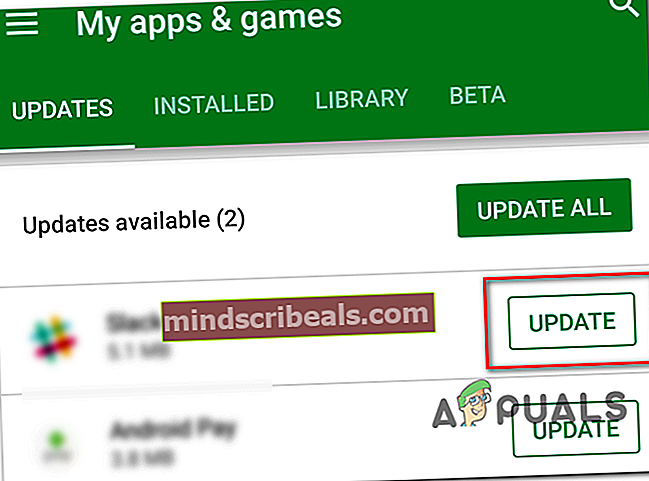
Ενημέρωση εφαρμογής Sonos σε iOS
- Στη συσκευή σας iOS, ανοίξτε το App Store και πατήστε το Σήμερα κουμπί (στο κάτω μέρος της οθόνης).
- Από την επόμενη οθόνη, πατήστε το εικονίδιο του προφίλ σας στο επάνω μέρος της οθόνης.
- Στη συνέχεια, μετακινηθείτε προς τα κάτω για να δείτε όλες τις διαθέσιμες ενημερώσεις και κάντε κλικ στο Εκσυγχρονίζω κουμπί που σχετίζεται με την εφαρμογή Sonos.
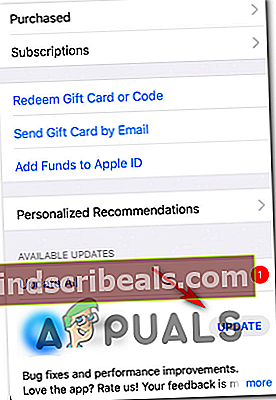
- Ακολουθήστε τις οδηγίες στην οθόνη για να ολοκληρώσετε την ενημέρωση της εφαρμογής Sonos.
Ενημερώστε την εφαρμογή Sonos στα Windows
- Τύπος Πλήκτρο Windows + R για να ανοίξετε ένα Τρέξιμο κουτί διαλόγου. Στη συνέχεια, πληκτρολογήστε «Appwiz.cpl» και πατήστε Εισαγω για να ανοίξετε το Προγράμματα και χαρακτηριστικά οθόνη.

- μεσα στην Προγράμματα και χαρακτηριστικά οθόνη, μετακινηθείτε προς τα κάτω στη λίστα των εγκατεστημένων εφαρμογών, κάντε δεξί κλικ στο Ελεγκτής Sonos και επιλέξτε Κατάργηση εγκατάστασης από το μενού περιβάλλοντος που εμφανίστηκε πρόσφατα.

- Ακολουθήστε τις οδηγίες στην οθόνη για να ολοκληρώσετε την εγκατάσταση και, στη συνέχεια, κάντε επανεκκίνηση του υπολογιστή σας για να ολοκληρώσετε τη διαδικασία.
- Μόλις ολοκληρωθεί η επόμενη εκκίνηση, επισκεφθείτε αυτόν τον σύνδεσμο (εδώ) και κάντε κλικ στο Κάντε λήψη του ελεγκτή των Windows κουμπί.
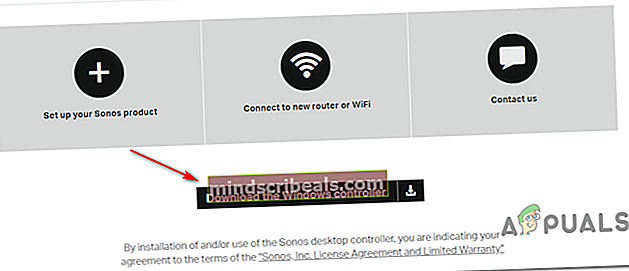
- Αφού ολοκληρωθεί η λήψη, ανοίξτε το πρόγραμμα εγκατάστασης και ακολουθήστε τις οδηγίες που εμφανίζονται στην οθόνη για να εγκαταστήσετε την τελευταία έκδοση του Sonos Windows Controller.
- Εκκινήστε την εφαρμογή και δείτε αν εξακολουθείτε να αντιμετωπίζετε το ίδιο πρόβλημα.
Ενημέρωση εφαρμογής Sonos στο macOS
- Χρησιμοποιήστε την κύρια γραμμή πλοήγησης στο κάτω μέρος για πρόσβαση στο App Store.
- Από την πλευρική γραμμή, κάντε κλικ στο Ενημερώσεις.
- Μετακινηθείτε προς τα κάτω στη λίστα των εκκρεμών ενημερώσεων και κάντε κλικ στο Εκσυγχρονίζω κουμπί που σχετίζεται με την εφαρμογή Sonos.
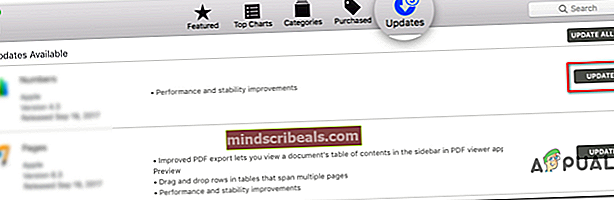
- Ακολουθήστε τις οδηγίες που εμφανίζονται στην οθόνη για να ολοκληρώσετε την ενημέρωση, εκκινήστε ξανά την εφαρμογή και δείτε εάν το πρόβλημα έχει επιλυθεί.
Επανεκκίνηση ή επαναφορά δρομολογητή / μόντεμ (εάν υπάρχει)
Εάν έχετε προηγουμένως βεβαιωθεί ότι η εφαρμογή Sonos είναι πλήρως ενημερωμένη, αλλά εξακολουθείτε να αντιμετωπίζετε το Σφάλμα Sonos 1002,Είναι επίσης πιθανό το Sonos Controller να μην μπορεί να προωθήσει πολυμέσα στα έξυπνα ηχεία σας λόγω μιας κοινής ασυνέπειας δικτύου.
Σε περίπτωση που αυτό το σενάριο ισχύει, θα πρέπει να μπορείτε να διορθώσετε το πρόβλημα επανεκκίνηση ή επαναφορά της συσκευής δικτύου (μόντεμ ή δρομολογητής).
Η πρότασή μας είναι να ξεκινήσετε με μια απλή επανεκκίνηση, καθώς αυτή η λειτουργία δεν θα παρακάμψει καμία προσαρμοσμένη ρύθμιση.
Για να κάνετε μια απλή επανεκκίνηση στο μόντεμ ή το δρομολογητή σας, απλώς μεταβείτε στη συσκευή σας και πατήστε το Ενεργοποίηση / Απενεργοποίηση κουμπί (συνήθως βρίσκεται στο πίσω μέρος). Αφού το πατήσετε μία φορά για να το απενεργοποιήσετε, περιμένετε για 30 δευτερόλεπτα ή περισσότερο προτού το ενεργοποιήσετε ξανά για να βεβαιωθείτε ότι οι πυκνωτές τροφοδοσίας έχουν πλήρη βροχή.
Επιπλέον, μπορείτε επίσης να αποσυνδέσετε φυσικά το καλώδιο της συσκευής από την πρίζα για να διασφαλίσετε ότι η λειτουργία ολοκληρώθηκε με επιτυχία.

Σε περίπτωση που εξακολουθείτε να βλέπετε το Σφάλμα Sonos 1002κατά την προώθηση των μέσων στο Sonos Controller παρά την επανεκκίνηση της συσκευής δικτύου σας, πρέπει να κάνετε επαναφορά του δρομολογητή. Ωστόσο, λάβετε υπόψη ότι η λειτουργία θα επαναφέρει επίσης τυχόν προσαρμοσμένες ρυθμίσεις - Ακόμη και διαπιστευτήρια σύνδεσης από τη σελίδα ρυθμίσεων του δρομολογητή σας.
Για να πραγματοποιήσετε επαναφορά του δρομολογητή, χρησιμοποιήστε μια οδοντογλυφίδα, μια βελόνα (ή οποιοδήποτε παρόμοιο μικρό αιχμηρό αντικείμενο) για να φτάσετε στο κουμπί επαναφοράς στο πίσω μέρος της συσκευής δικτύου σας. Όταν καταφέρετε να φτάσετε, κρατήστε το πατημένο για τουλάχιστον 10 δευτερόλεπτα (ή μέχρι να δείτε ότι κάθε μπροστινή λυχνία LED αρχίζει να αναβοσβήνει ταυτόχρονα).

Επιτρέποντας την υπηρεσία Τοπικών υπηρεσιών (TCP) στις ρυθμίσεις AV (εάν ισχύει)
Εάν χρησιμοποιείτε AV τρίτου μέρους, είναι επίσης πιθανό να μην είναι δυνατή η πρόσβαση στο Sonos Controller λόγω του γεγονότος ότι η υπηρεσία Τοπικές υπηρεσίες (TCP) είναι αποκλεισμένη στις ρυθμίσεις AV. Σε αυτήν την περίπτωση, θα μπορείτε να επιλύσετε το πρόβλημα με την αναδιάρθρωση του δικού σας Κανόνες πακέτων για να επιτρέψουμε το Τοπικές υπηρεσίες (TCP).
Φυσικά, τα βήματα θα είναι διαφορετικά ανάλογα με το πρόγραμμα προστασίας από ιούς τρίτου μέρους που χρησιμοποιείτε.
Στο Kaspersky (το A / V που πιθανότατα προκαλεί αυτό το σφάλμα), μπορείτε να το κάνετε μεταβαίνοντας στο Ρυθμίσεις> Πλήρης προστασία> Ενισχυμένο τείχος προστασίας> Κανόνες πακέτων. μεσα στην Κανόνες πακέτων μενού, επιτρέψτε κάθε παρουσία που σχετίζεται με Τοπικές υπηρεσίες (TCP) και αποθηκεύστε τις αλλαγές για να επιλύσετε το πρόβλημα.

Λίστα επιτρεπόμενων Sonos ή κατάργηση εγκατάστασης τείχους προστασίας τρίτων
Λάβετε υπόψη ότι ένα υπερπροστατευτικό τείχος προστασίας μπορεί επίσης να είναι υπεύθυνο για την εμφάνιση αυτού του συγκεκριμένου ζητήματος. Αυτό επιβεβαιώνεται ότι συμβαίνει τόσο με τα κινητά (iOS, Android) όσο και με επιτραπέζιο υπολογιστή (Mac, Windows) με μια ολόκληρη σουίτα διαφορετικών προϊόντων που καταλήγουν σε επικοινωνίες με το Sonos Controller λόγω κάποιου ψευδώς θετικού.
Σε αυτήν την περίπτωση, ο ιδανικός τρόπος για να το επιδιορθώσετε είναι να ελέγξετε τις ρυθμίσεις του τείχους προστασίας σας και να προσθέσετε στη λίστα επιτρεπόμενων την εφαρμογή Sonos και τις θύρες που χρησιμοποιεί η εφαρμογή. Ωστόσο, λάβετε υπόψη ότι τα βήματα θα είναι διαφορετικά ανάλογα με τη λύση τρίτων που χρησιμοποιείτε.
Σημείωση: Σε αντίθεση με ένα κανονικό AV, η απενεργοποίηση της προστασίας σε πραγματικό χρόνο του τείχους προστασίας ΔΕΝ θα επιλύσει το πρόβλημα. Η διαδικασία επικοινωνίας που προσπαθεί να φτάσει στο Sonos Controller είναι ήδη μπλοκαρισμένη και η απενεργοποίηση του AV δεν θα αλλάξει το σύνολο κανόνων. Η μόνη βιώσιμη λύση, σε αυτήν την περίπτωση, είναι η απεγκατάσταση.
Εάν αντιμετωπίζετε το πρόβλημα σε Android ή iOS, ο πιο γρήγορος και πιο αποτελεσματικός τρόπος επίλυσης του προβλήματος είναι απλώς να απεγκαταστήσετε την εφαρμογή τείχους προστασίας που χρησιμοποιείτε. Φυσικά, τα βήματα είναι ειδικά για το λειτουργικό σύστημα που χρησιμοποιείτε.
Ωστόσο, επειδή τα βήματα κατάργησης της εγκατάστασης του τείχους προστασίας τρίτου μέρους σε επιτραπέζιους υπολογιστές (Mac και Windows) είναι λίγο πιο περίπλοκα, αποφασίσαμε να διαθέσουμε ξεχωριστούς οδηγούς για να φιλοξενήσουμε κάθε βάση χρηστών.
Απεγκατάσταση του Τείχους προστασίας στα Windows
- Τύπος Πλήκτρο Windows + R για να ανοίξετε ένα Τρέξιμο κουτί διαλόγου. Στη συνέχεια, πληκτρολογήστε «Appwiz.cpl» και πατήστε Εισαγω για να ανοίξετε το Προγράμματα και χαρακτηριστικά μενού.

- Μόλις μπείτε στο Προγράμματα και χαρακτηριστικά μενού, μετακινηθείτε προς τα κάτω στη λίστα των εγκατεστημένων εφαρμογών και εντοπίστε τη λύση τείχους προστασίας τρίτου μέρους που χρησιμοποιείτε.
- Κάντε δεξί κλικ στη σουίτα τρίτων που θέλετε να καταργήσετε και κάντε κλικ Κατάργηση εγκατάστασης από το μενού περιβάλλοντος που εμφανίστηκε πρόσφατα.

- Ακολουθήστε τις οδηγίες στην οθόνη για να ολοκληρώσετε την κατάργηση εγκατάστασης και, στη συνέχεια, επανεκκινήστε τον υπολογιστή σας και περιμένετε να ολοκληρωθεί η επόμενη εκκίνηση.
- Μόλις ολοκληρωθεί η επόμενη εκκίνηση, ακολουθήστε τα βήματα που περιγράφονται σε αυτό το άρθρο (εδώ) για να αφαιρέσετε τυχόν υπολειπόμενα αρχεία από το AV που ενδέχεται να εξακολουθούν να εμποδίζουν τη χρήση ορισμένων θυρών.
Απεγκατάσταση του τείχους προστασίας σε macOS
- Στο Mac σας, ανοίξτε το Εφαρμογή Finder από την omnibar στο κάτω μέρος της οθόνης.

- μεσα στην Ευρίσκων εφαρμογή, επιλέξτε το Εφαρμογές φάκελο και αναζητήστε την εφαρμογή που θέλετε να απεγκαταστήσετε. Μόλις καταφέρετε να εντοπίσετε το τείχος προστασίας τρίτου μέρους που θέλετε να απεγκαταστήσετε, απλώς κάντε δεξί κλικ πάνω του και κάντε κλικ στο Μετακίνηση στον Μπιν από το μενού περιβάλλοντος που εμφανίστηκε πρόσφατα.
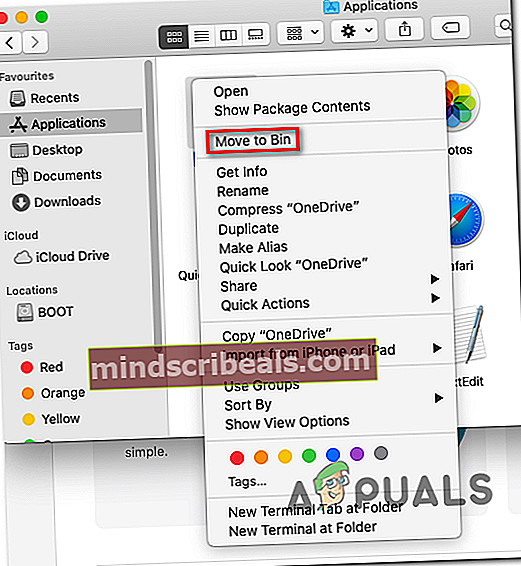
- Στη συνέχεια, κάντε δεξί κλικ στο Αποθήκη εικονίδιο από την ίδια omnibar στο κάτω μέρος της οθόνης και επιλέξτε Αδειος κάδος από το μενού περιβάλλοντος.

- Μόλις καταργηθεί η λύση του τείχους προστασίας, επαναλάβετε την ενέργεια που προκαλούσε προηγουμένως το Σφάλμα Sonos 1002και να δούμε αν το πρόβλημα έχει πλέον επιλυθεί.
Προσθήκη λιγότερων κομματιών στην ουρά
Όπως αποδεικνύεται, για τους περισσότερους χρήστες που επηρεάζονται από αυτό το πρόβλημα, το Σφάλμα Sonos 1002εμφανίζεται κάθε φορά που προσπαθούν να προσθέσουν έναν πολύ μεγάλο αριθμό τραγουδιών στην ουρά ταυτόχρονα από το Spotify, το Tidal, το Pandora και άλλες παρόμοιες υπηρεσίες ροής μουσικής.
Εάν αυτό το σενάριο ισχύει για εσάς, ίσως μπορείτε να παρακάμψετε το ζήτημα προσπαθώντας να προωθήσετε τα τραγούδια σε πολλές μικρές παρτίδες.
Σύμφωνα με τους επηρεαζόμενους χρήστες, αυτό το ζήτημα αναφέρεται ότι παρουσιάζεται μόνο σε καταστάσεις όπου ο χρήστης προσπαθεί να φορτώσει μια λίστα αναπαραγωγής που περιέχει πάνω από 500 τραγούδια ταυτόχρονα στο Sonos Queue.
Εφόσον δεν ξεπεράσετε αυτόν τον αριθμό και το ζήτημα δεν προκαλείται από κάποια παρεμβολή ή ασυνέπεια δικτύου, δεν θα πρέπει πλέον να αντιμετωπίζετε το "Δεν ήταν δυνατή η προσθήκη του Sonos στο φάκελο μουσικής‘.
Ετικέτες sonos